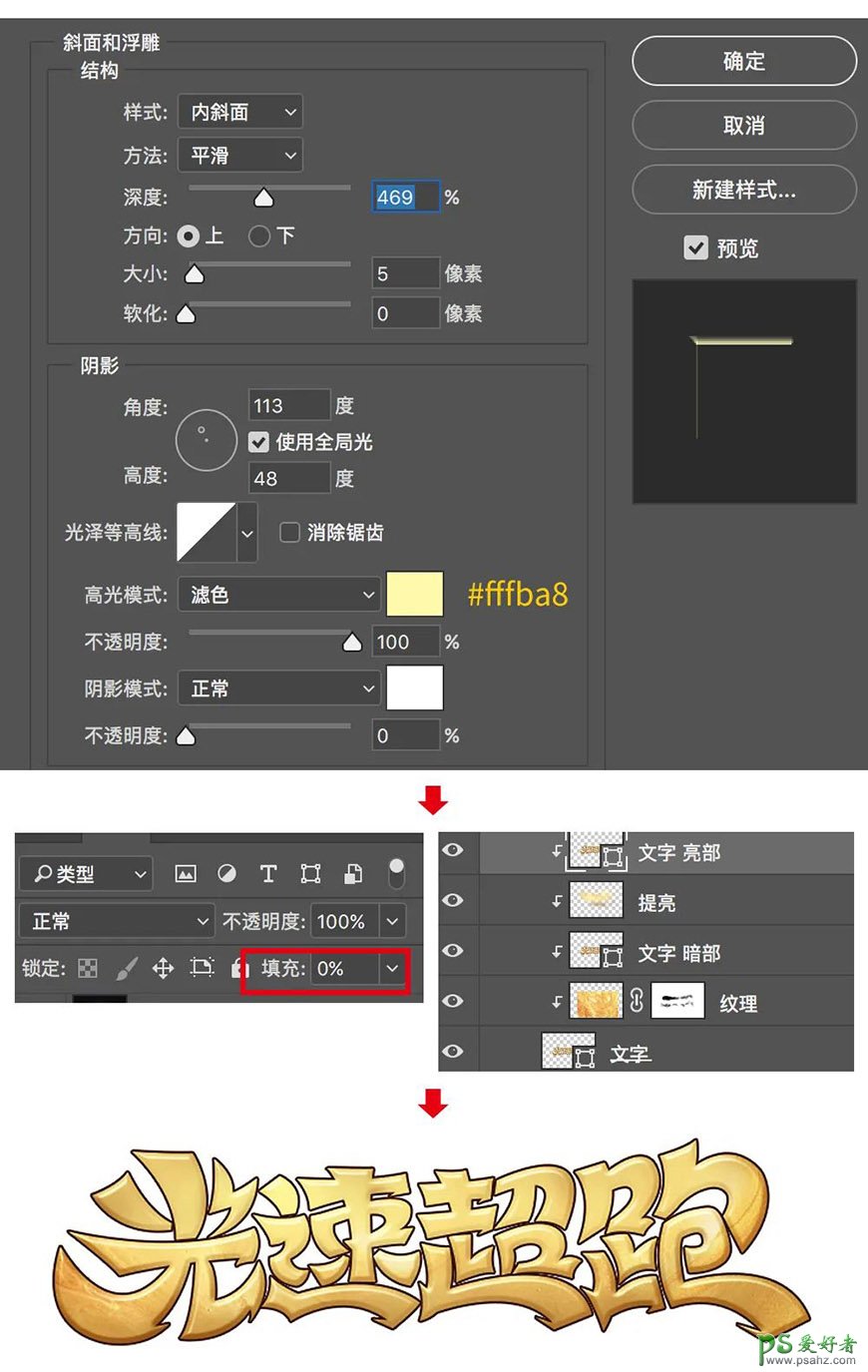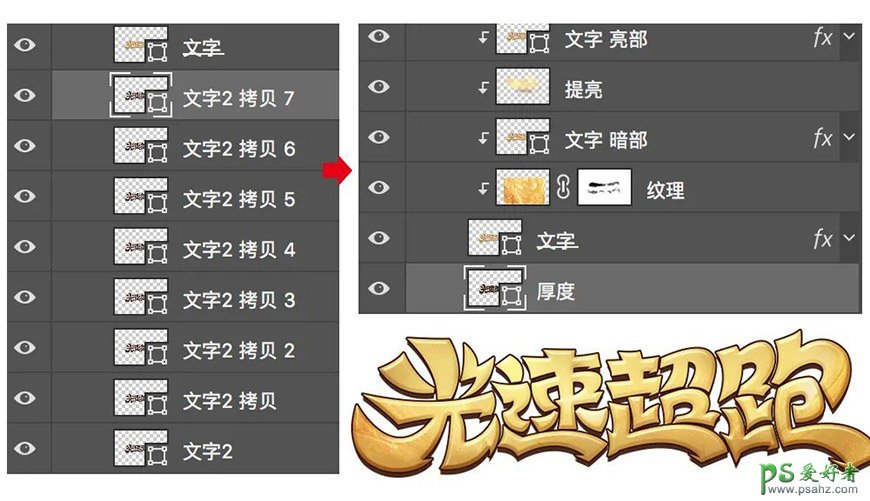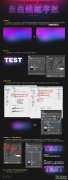当前位置:PS爱好者教程网主页 > PS文字特效 > 教程
Photoshop设计一款可爱的卡通金属字体,卡通风格金色立体字。(4)
时间:2020-12-04 14:11 来源:优设网 作者:刘兵克 阅读:次
11、接下来,给文字添加高光。把「文字」层复制一层,放到最上方,双击图层添加图层样式——斜面和浮雕,将图层的填充改为0,Ctrl+Alt+G剪切到「文字」层中。
12、复制「文字」层,移到图层最下方,命名「文字2」,去掉这个图层上所有的图层样式,将文字填充颜色#4b2b1e。
选择移动工具,再选中图层「文字2」,按住Alt键,再按键盘向下箭头,点7下,向下复制7个文字层,然后选择所有文字层,Ctrl+E合并,给合并后的图层命名为「厚度」。
13、新建一层,剪切到「厚度」图层中,用柔边画笔,选择颜色#e77d41,在文字每个笔画的中间部分涂抹一下,让厚度层有一些反光。
14、复制「厚度」图层,命名「厚度2」,将其移到图层最下方,添加图层样式——描边,描边大小为5像素,颜色选择黑色。新建一个图层,用黑色画笔,将文字的空隙处涂满,文字部分就完成了。
最新教程
推荐教程